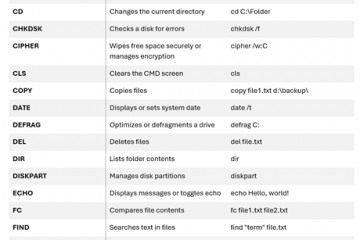doni të të fshini plotësisht historinë tuaj të shfletimit nga shfletuesi Google Chrome plotësisht? Mësoni si ta bëni atë në disa hapa të thjeshtë. Në përgjithësi, kjo është një veçori e dobishme pasi ju lejon të shihni dhe të përdorni aktivitetin tuaj të kaluar. Chrome madje automatik URL-të nga historia juaj e shfletimit ndërsa shkruani në shiritin e adresave. Për shembull, le të themi se doni të vizitoni një faqe specifike në internet që keni hapur më herët, por nuk e dini URL-në e saktë. Në atë rast, ju thjesht mund të hapni faqen e historisë, të gjeni URL-në që dëshironi të hapni dhe të klikoni mbi të. Thatshtë kaq e thjeshtë. Për shembull, mbase po e ndani shfletuesin tuaj me përdoruesit e tjerë dhe nuk dëshironi që ata të shohin historinë tuaj të shfletimit , për arsye intimiteti , ose si pjesë e optimizmit të shfletuesit ose procesit të pastrimit të shfletuesit .
src=”https://i0.wp.com/windowsloop.com/wp-content/uploads/2020/11/open-chrome-settings-171120.jpg?w=1100&ssl=1″>
pavarësisht nga arsyet tuaja specifike, nëse dëshironi, ju mund të bëni Delete History në Chrome me disa klikime. Në këtë udhëzues të shpejtë dhe të hollësishëm, unë do të tregoj se si të pastroj historinë e shfletimit të kromit në hapa të thjeshtë. Le të fillojmë.” intimiteti dhe siguria “skeda në shiritin anësor.CLICK Opsioni” Fshi të dhënat e shfletimit “.Select” Të gjitha kohërat “nga”rangu i kohës”Dropdown.Select The” Historia e Shfletimit “(Opsional) “Uncheck Tjetër”Kutia e Kontrollit. Button. Me që, ju keni fshirë historinë e shfletimit në Chrome . Ju mund të mbyllni Shfletuesin Chrome. Për ta bërë këtë, hapni menunë e fillimit duke klikuar ikonën”Windows”në shiritin e detyrave. Tjetra, kërkoni për” Chrome “dhe klikoni në opsionin” Open “. Kjo hap skedën e Cilësimeve të Chrome. Si një alternative, ju gjithashtu mund të shkruani”Chrome://Settings”në shiritin e adresës dhe shtypni”Enter”. Versione të Chrome.
veprimi i mësipërm hap një dialog të ri. Këtu, zgjidhni” Të gjitha kohërat “nga menyja rënëse”Range”. Zgjedhja e këtij opsioni do të pastrojë të gjitha të dhënat. Nëse dëshironi, mund të zgjidhni edhe një gamë tjetër kohore të përshtatshme. Meqenëse ne vetëm duam të pastrojmë historinë e shfletimit, pa kontroll të gjitha kutitë e tjera të kontrollit . Më në fund, klikoni në butonin” fshini të dhënat “. Chrome do të fshijë historinë e shfletimit sipas intervalit të zgjedhur kohor. Nëse keni zgjedhur”gjatë gjithë kohës”, e gjithë historia juaj e shfletimit do të fshihet. Duhet të jetë bosh (me kusht që të keni zgjedhur”të gjitha kohërat”në menunë e dropdown”Range”). Thatshtë kaq e thjeshtë për të pastruar historinë e shfletimit në Chrome. Një gjë për tu mbajtur në mend është se ju po pastroni vetëm historinë e shfletimit në këtë shfletues specifik. Nëse jeni regjistruar në Chrome në pajisjet e tjera, ajo histori e shfletimit nuk do të fshihet. Ju duhet ta bëni atë manualisht në të gjitha pajisjet.
Nëse keni ndonjë pyetje ose keni nevojë për ndihmë, komentoni më poshtë. Unë do të jem i lumtur të ndihmoj.